글꼴은 문서에 나만의 개성을 더할 수 있는 좋은 방법입니다. 예를 들어 다음을 추가할 수 있습니다. WordPress 사이트에 대한 Google 글꼴. 또한 Windows 10을 사용하는 경우 다음을 수행할 수 있습니다. 트루타입 글꼴 설치. 그러나 글꼴과 관련하여 Windows 11 컴퓨터에서 수행할 수 있는 다양한 작업도 있습니다.
Windows 11 컴퓨터에서 글꼴에 액세스하는 방법
설정에서 글꼴 섹션을 찾을 수 있습니다. 여기에서 현재 사용 중인 글꼴을 변경하고 원하는 글꼴이 마음에 들지 않으면 추가로 설치할 수 있습니다. 설정 > 개인화 > 글꼴로 이동해야 합니다.
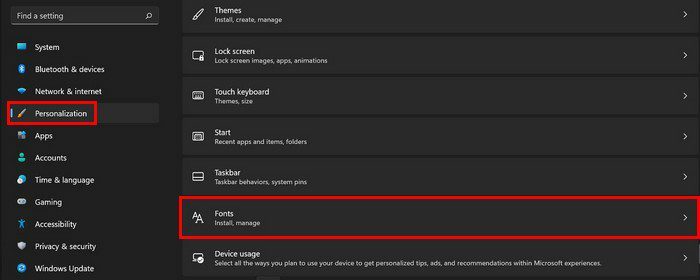
조금 아래로 스크롤하면 선택할 수 있는 다양한 글꼴이 표시됩니다. 하나를 클릭하면 슬라이더로 크기를 변경할 수 있는 옵션이 표시되고 글꼴과 분리할 준비가 되었다면 제거 버튼이 조금 더 아래에 표시됩니다. 또한 스타일과 관련하여 글꼴이 제공해야 하는 내용을 미리 볼 수 있습니다.
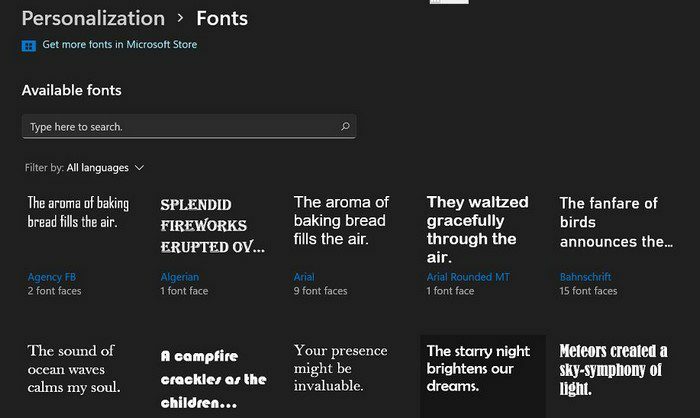
여기에 있는 한 액세스할 수 있는 또 다른 옵션은 모든 언어의 글꼴을 다운로드하는 것입니다. 이 옵션에 액세스하려면 페이지 하단으로 스크롤하십시오.
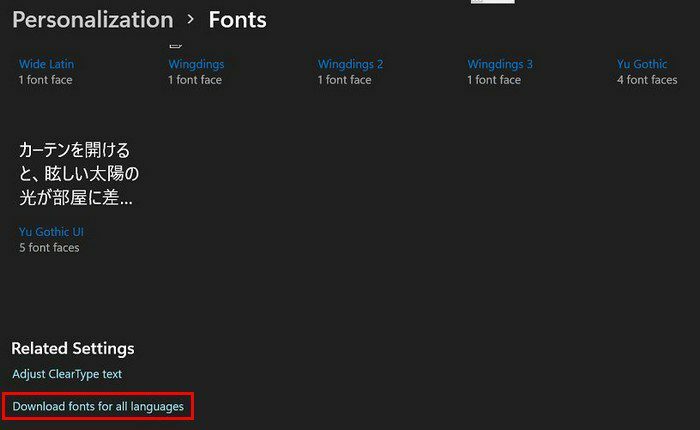
Microsoft Store에서 더 많은 글꼴 받기
원하는 글꼴이 없거나 필요한 글꼴이 없으면 언제든지 Microsoft 스토어로 이동하여 더 많은 것을 얻을 수 있습니다. 상단에서 Microsoft Store에서 더 많은 글꼴 가져오기 링크를 클릭합니다.
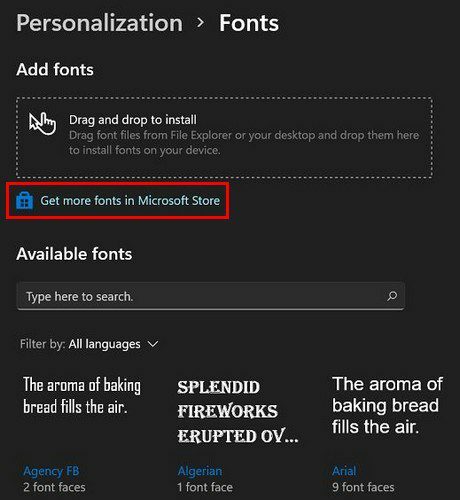
링크를 클릭하면 Microsoft Store로 이동합니다. 설치할 수 있는 모든 글꼴 앱이 표시됩니다. 그들 모두가 무료는 아닐 것입니다. 무료로 표시되거나 가격표가 붙어 있어 구별할 수 있습니다. 마음에 드는 것을 찾으면 클릭하십시오. 포함된 스타일 및 등급과 같은 추가 정보가 표시됩니다.
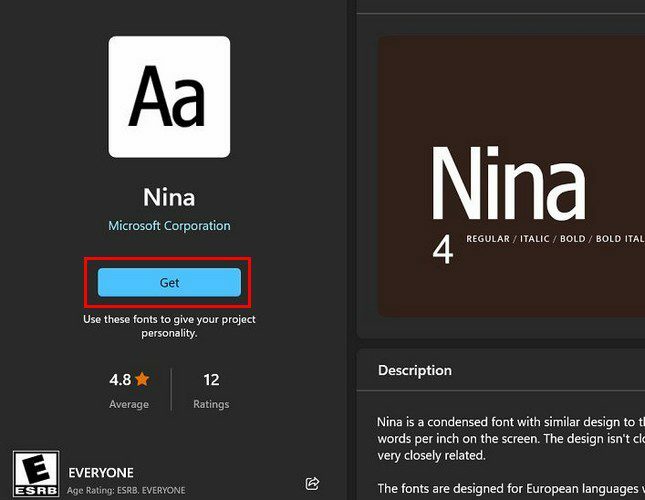
상단에는 파일 탐색기나 바탕 화면에 있는 글꼴을 끌어다 놓을 수 있는 영역도 표시됩니다.
결론
글꼴 스타일과 관련하여 선택할 수 있는 옵션이 많습니다. Windows 11 컴퓨터에 마음에 드는 것이 없으면 언제든지 Microsoft Store로 이동하여 추가로 설치할 수 있습니다. 파일 탐색기에 이미 글꼴 팩이 있는 경우 끌어서 놓아 설치할 수 있습니다. 어떤 글꼴 스타일이 가장 마음에 드시나요? 아래 의견에서 생각을 공유하고 소셜 미디어에서 다른 사람들과 기사를 공유하는 것을 잊지 마십시오.